
Windows schnell und einfach aktivieren
Immer wieder konfrontieren uns unsere Kunden bei unserer täglichen Supportarbeit mit Problemen und Fragen bezüglich der Windows-Aktivierung. In diesem Beitrag wollen wir euch eine einfache Schritt-für Schritt-Anleitung an die Hand geben, mit der Windows 10 in kürzester Zeit erfolgreich aktiviert werden kann.
Warum überhaupt aktivieren?
Windows erfordert immer dann eine Aktivierung, wenn du deinen PC oder Laptop das erste Mal in Betrieb nimmst, oder wenn eine Neuinstallation durchgeführt wurde. Dabei ist es völlig unerheblich, ob es sich um ein Neugerät handelt, oder um einen gebrauchten Laptop bzw. gebrauchten PC. Dieser – zugegebenermaßen etwas lästige – Schritt soll dazu dienen, Raubkopien und illegale Installationen der Software zu verhindern. Damit werden einerseits natürlich die urheberrechtlichen Ansprüche der Hersteller gewahrt, andererseits aber auch der Benutzer vor unprofessioneller Software geschützt. Die regelmäßige Installation von – auch sicherheitsrelevanten – Updates ist ebenfalls nur mit einer registrierten Kopie des Betriebssystems möglich und allein schon aus diesem Grund dringend zu empfehlen.
So funktioniert die Aktivierung bei Windows 10
Es bieten sich hier generell 4 Wege dein Windows zu aktivieren:
- Automatische Windows-Aktivierung sobald das Gerät mit dem Internet verbunden ist
- Eingabemaske in den Einstellungen unter "Update und Sicherheit" -> "Aktivierung"
- Kein Produktkey gefunden? CMD hilft mit einem einfachen Befehl
- Letzte Möglichkeit: Aktivierung via Telefonsystem
Windows-Aktivierung: das Internet
Bei Windows 10 ist die Aktivierung über das Internet die schnellste und einfachste Möglichkeit. In aller Regel übernimmt der Händler die Aktivierung bereits im Zuge der Ersteinrichtung des Gerätes vollkommen automatisch, ohne dass man als Benutzer davon etwas mitbekommt. Sollte dieser Vorgang allerdings einmal nicht klappen, so hat man die Möglichkeit, die Aktivierung im Nachhinein manuell nachzuholen.
Eingabemaske öffnen
Zur Eingabemaske des Lizenzkeys gelangst du bei Windows 10 durch einen Linksklick auf die Startschaltfläche, danach auf „Einstellungen“, sowie im sich öffnenden Fenster auf „Update & Sicherheit“. Hier siehst du links im Fenster den Punkt „Aktivierung“. Ein Linksklick darauf öffnet ein weiteres Fenster, in welchem je nach Aktivierungszustand wieder die Schaltflächen „Aktivieren“ oder „Product Key ändern“ anzuklicken sind.
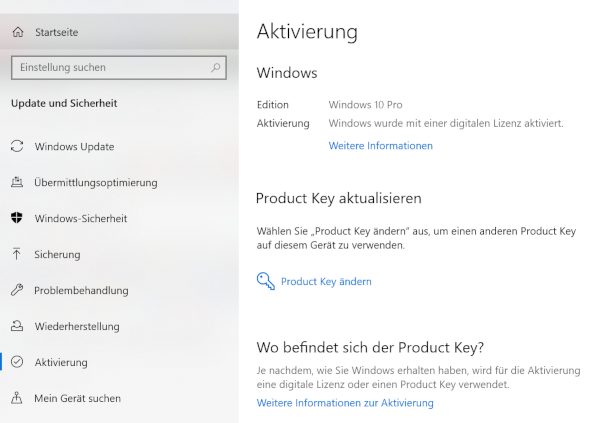
Verfügt das Gerät über eine digitale Lizenz (siehe unten), dann genügt ein simpler Linksklick auf „Aktivieren“ und alles weitere erledigt der Computer von selbst. Ist eine automatische Aktivierung zuvor fehlgeschlagen, oder soll das Gerät mit einem anderen Product-Key erneut aktiviert werden, so führt ein Linksklick auf „Product Key ändern“ zur entsprechenden Eingabemaske, wo dann wiederum der Key eingetippt werden kann.
Hilfe, ich finde keinen Product-Key
Kein Grund zur Panik! Bei Windows 10 gibt es die Möglichkeit der digitalen Lizenzen. Hier ist kein konventioneller Lizenzaufkleber mehr auf dem Gerät vorhanden, sondern die Lizenz ist fest im BIOS abgespeichert. Dies ist häufig der Fall, wenn das Gerät direkt mit einem vorinstalliertem Windows 10 erworben wurde, oder in der Vergangenheit mit Windows 8.1 ausgestattet war und dann mittels eines Upgrades auf Windows 10 gebracht wurde. Möchtest du nun herausfinden, welcher Product Key im BIOS des Geräts hinterlegt wurde, so musst du dir mit einem kleinen Kommandozeilenbefehl behelfen.
Klicke hierzu auf die Startschaltfläche von Windows und tippe "cmd" gefolgt von einem Druck auf die Entertaste ein. Im folgenden Fenster (Eingabeaufforderung) gibst du die Befehlszeile
wmic path softwarelicensingservice get OA3xOriginalProductKey
ein und bestätigst abermals mit einem Druck auf die Entertaste. Wenige Sekunden später erscheint der Produktkey für deine Windowsinstallation.
Windows-Aktivierung über das automatische Telefonsystem
Das automatische Telefonsystem ist bei Windows 10 nicht mehr direkt anwählbar, sondern nur noch über die Eingabeaufforderung zu erreichen. Um diese zu starten, einfach einen Rechtsklick auf die Startschaltfläche ausführen und hinterher auf den Punkt „Ausführen“ klicken. Es öffnet sich ein Eingabefester. In diesem den Befehl „cmd“ eintragen und mit Enter bestätigen. In dem darauf erscheinenden Fenster den Befehl „SLUI 4“ eintragen und ebenfalls wieder mit Enter bestätigen. Daraufhin öffnet sich das Fenster für die telefonische Aktivierung und die Schritte können analog zu oben ausgeführt werden.
Titelbild: © Pixabay
Bilder: © ESM-Computer GmbH

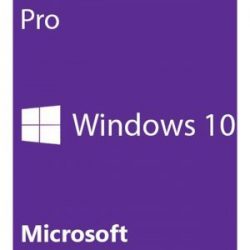




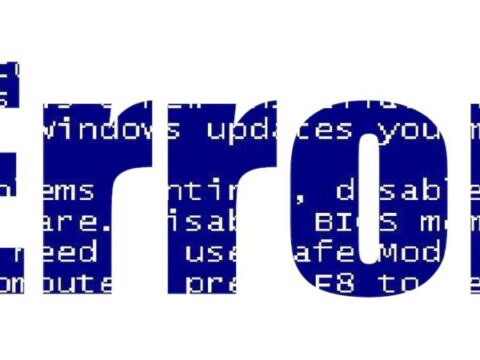
Ich bekomme mein Laptop nicht mehr an.